Jei diagramoje, kurios braižymo tvarką norite keisti, rodomos ašys, galite greitai pakeisti tvarką, kuria kategorijos arba reikšmės išdėstomos išilgai tų ašių. Be to, trimatėse diagramose, kuriose yra gylio ašis, galite apsukti duomenų sekų braižymo tvarką, kad dideli trimačiai duomenų žymekliai neužblokuotų mažesnių.
Taip pat galite keisti tvarką, kuria atskiros duomenų sekos braižomos diagramoje.
Ką norėtumėte daryti?
Atvirkštinis kategorijų arba reikšmių braižymo tvarka diagramoje
-
Diagramoje atlikite vieną iš šių veiksmų:
-
Norėdami pakeisti kategorijų išdėstymo tvarką, spustelėkite horizontaliąją (kategorijos) ašį.
-
Norėdami pakeisti reikšmių išdėstymo tvarką, spustelėkite vertikaliąją (reikšmių) ašį.
Taip pat galite pasirinkti norimą ašį iš diagramos elementų sąrašo atlikdami šiuos veiksmus:
-
Spustelėkite diagramą. Tuomet rodomi Diagramos įrankiai.
-
Dalies Diagramos įrankiai skirtuko Formatas grupėje Dabartinė pažymėta sritis spustelėkite šalia lauko Diagramos elementai esančią rodyklę, tada spustelėkite norimą naudoti diagramos elementą.

-
-
Skirtuko Formatuoti grupėje Dabartinis žymėjimas spustelėkite Formatuoti žymėjimą.
-
Kategorijoje Ašies parinktys atlikite vieną iš šių veiksmų:
-
Jei norite nustatyti kategorijas, pažymėkite žymės langelį Kategorijos atvirkštine tvarka .
-
Reikšmių atveju pažymėkite žymės langelį Reikšmės atvirkštine tvarka .
-
Pastaba: Radaro principo diagramos reikšmių braižymo tvarkos keisti negalite.
Atvirkštinė duomenų sekų išdėstymo trimatė diagrama tvarka
Galite keisti duomenų sekų braižymo tvarką, kad dideli trimačiai duomenų žymekliai neužblokuotų mažesnių.
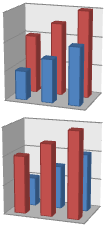
Figure: 3-D charts with data series that are displayed in reversed order
-
Diagramoje spustelėkite gylio ašį arba atlikite šiuos veiksmus, kad pažymėtumėte ją iš diagramos elementų sąrašo:
-
Spustelėkite diagramą. Tuomet rodomi Diagramos įrankiai.
-
Dalies Diagramos įrankiai skirtuko Formatas grupėje Dabartinė pažymėta sritis spustelėkite šalia lauko Diagramos elementai esančią rodyklę, tada spustelėkite norimą naudoti diagramos elementą.

-
-
Skirtuko Formatuoti grupėje Dabartinis žymėjimas spustelėkite Formatuoti žymėjimą.
-
Kategorijos Ašies parinktys dalyje Ašies parinktys pažymėkite žymės langelį Seka atvirkštine tvarka .
Duomenų sekų išdėstymo diagramoje tvarkos keitimas
-
Spustelėkite diagramą, kurios duomenų sekų išdėstymo tvarką norite keisti. Bus rodomi Diagramos įrankiai.
-
Dalies Diagramos įrankiai skirtuko Dizainas grupėje Duomenys spustelėkite Pasirinkti duomenis.
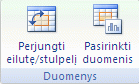
-
Dialogo lango Duomenų šaltinio pasirinkimas lauke Legendos įrašai (seka) spustelėkite duomenų seką, kurios tvarką norite keisti.
-
Spustelėkite rodykles Perkelti aukštyn arba Perkelti žemyn , kad perkeltumėte duomenų seką į norimą vietą.










